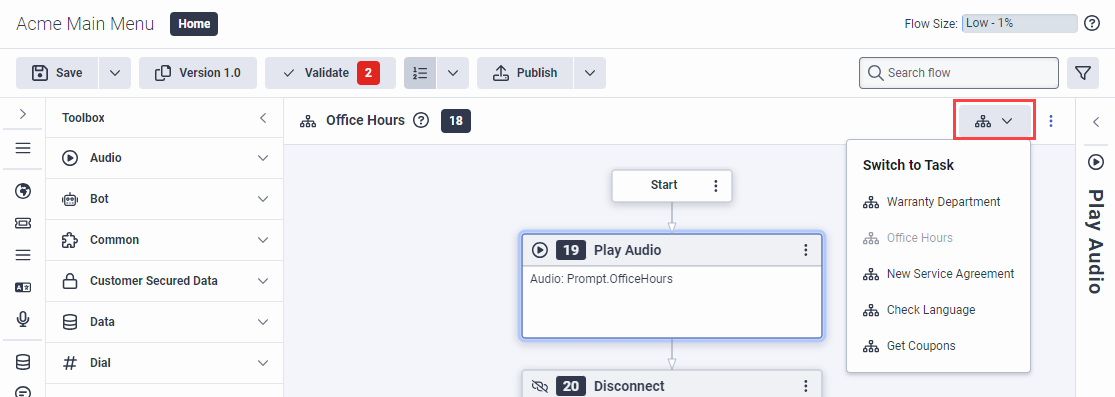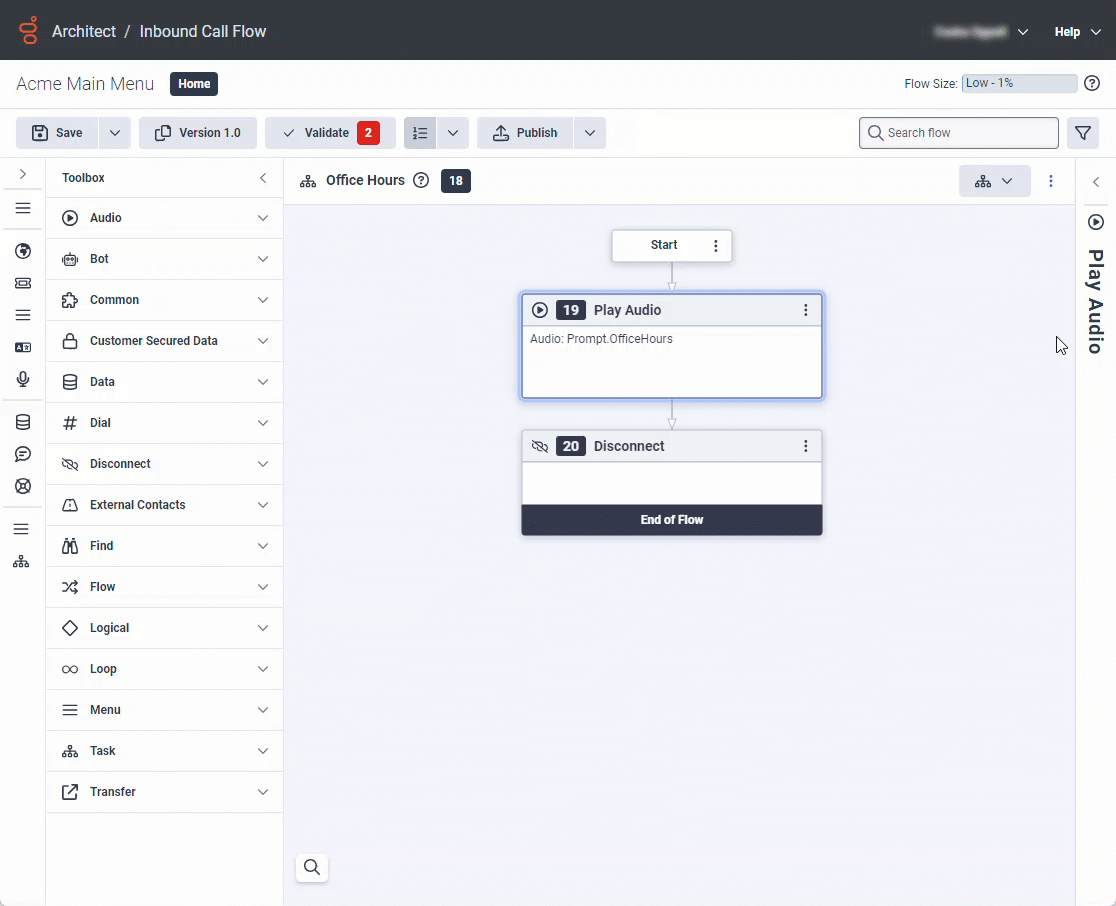Editeur de tâches et d’états Mode progressif de numérotation
Architect tâche et les éditeurs d’états sont les zones conception où les auteurs de flux placent et connectent des actions pour créer une séquence. Ces éditeurs fournissent une palette de catégories d’actions et d’options permettant de créer des opérations IVR complexes. Ici, vous pouvez ajouter, modifier ou supprimer des énoncés. Vous pouvez également prévisualiser la séquence de tâches à partir de la page principale du flux.
Au fur et à mesure que vous construisez votre séquence, utilisez la Boîte à outils pour sélectionner la catégorie d’action à ajouter. Lorsque vous faites glisser une catégorie d’action de la Boîte à outils vers l’éditeur, les options de configuration de l’action apparaissent à droite de l’éditeur.
La plupart des types d’actions de la branche des éditeurs sont associés à d’autres actions, en fonction de votre sélection, puis sont fusionnés pour compléter la séquence. Certaines actions ont des sorties pour lesquelles le chemin à suivre est déterminé par excouver. Une tâche ou un état doit avoir une action de clôture ; par exemple, une action de décision réussie ou une action de déconnexion pour mettre fin à la séquence.
Consultez les sections suivantes pour en savoir plus sur les autres fonctionnalités des éditeurs de tâches et d'états.
Selon le tâche ou l’état, votre flux conception peut combiner plusieurs actions et sorties. L'éditeur Architect fournit divers indicateurs visuels pour vous aider à construire la séquence.
- Une action encadrée par un pointillé analyse de cause première indique l’action actuellement sélectionnée et disponible pour l’édition.
- Une action inaccessible dans la séquence semble indisponible.
- Un titre d'action surligné en rouge indique une erreur de validation qui empêche l'architecte de publier le flux.
- Un en-tête d’action surligné en jaune indique un avertissement. L'architecte peut toujours publier le flux, mais vous pouvez examiner l'avertissement et déterminer si vous souhaitez modifier l'action.
- Lorsque vous faites glisser une nouvelle action ou déplacez une action existante vers un emplacement de la séquence, lorsqu’un connecteur change d’un solide analyse de cause première à un analyse de cause première mis en surbrillance bleue, l’action peut être libérée et placée dans la séquence.
Lorsque vous rechercher pour un objet dans un flux et que vous cliquez ensuite sur un résultat rechercher, Architect ouvre l’tâche ou l’état qui le contient et clignote pour mettre en évidence l’action. Cette fonctions et fonctionnalités est utile pour les utilisateurs qui souhaitent localiser un objet spécifique dans une longue tâche ou un état.
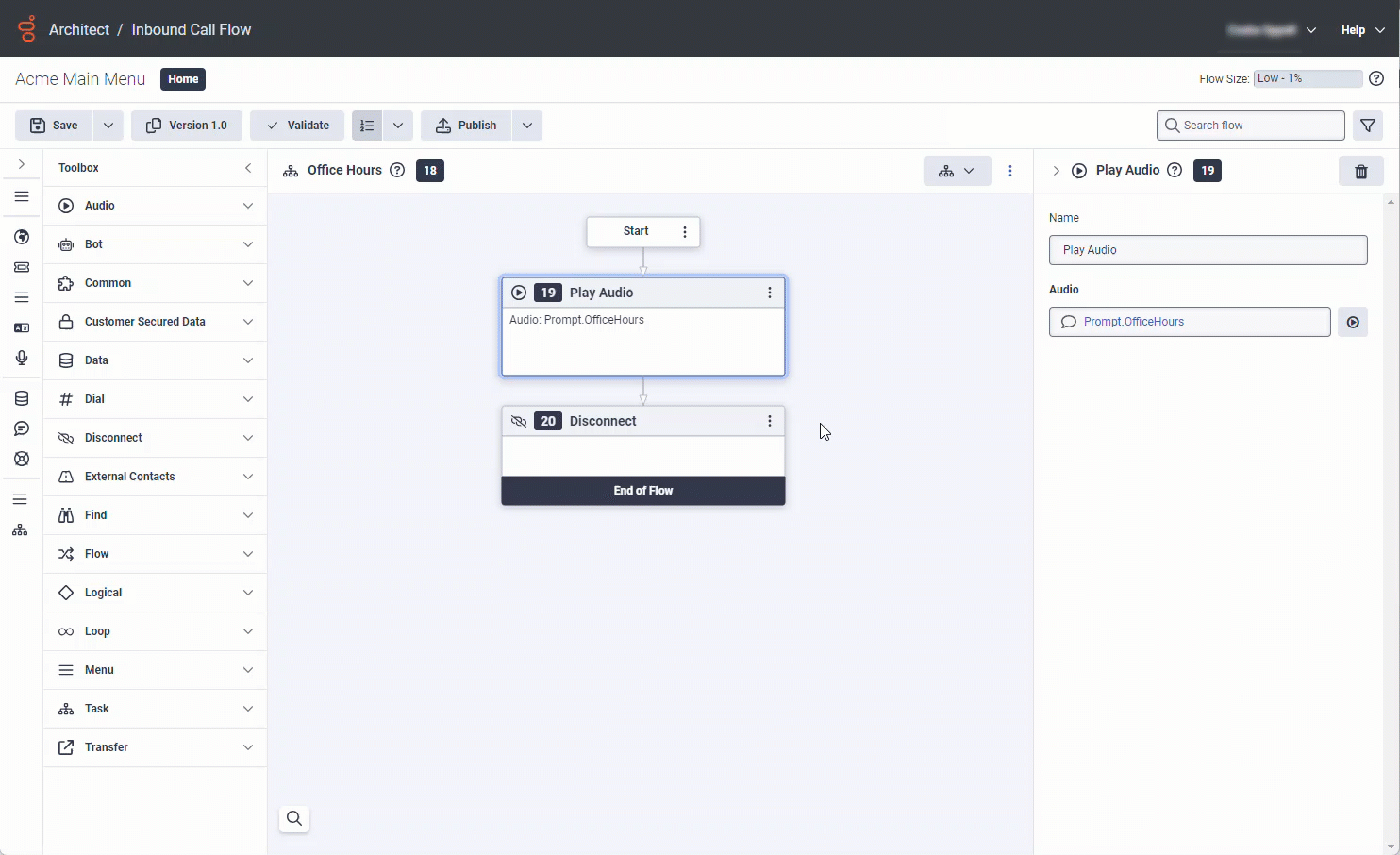 Vous pouvez également double-cliquer sur la barre de titre d'une action pour la mettre en évidence dans l'éditeur de tâches ou d'états.
Vous pouvez également double-cliquer sur la barre de titre d'une action pour la mettre en évidence dans l'éditeur de tâches ou d'états.
Utilisez la barre de zoom pour agrandir ou réduire la zone de conception des flux afin de visualiser les actions de manière plus détaillée ou d'obtenir une vue plus éloignée des actions. Cette option apparaît sous la forme d'une icône de loupe dans le coin inférieur gauche de la zone de conception. Lorsque vous survolez l'icône, elle se transforme en une barre de défilement que vous pouvez déplacer d'avant en arrière pour ajuster le niveau de zoom. L'éditeur affiche le pourcentage de zoom actuel au-dessus de la barre de défilement.
Genesys Cloud se souvient des paramètres de zoom que vous avez configurés dans les tâches. Lorsque vous passez d'une tâche à l'autre ou que vous rouvrez une tâche dans un autre flux, Genesys Cloud utilise les paramètres de zoom que vous avez utilisés la dernière fois.
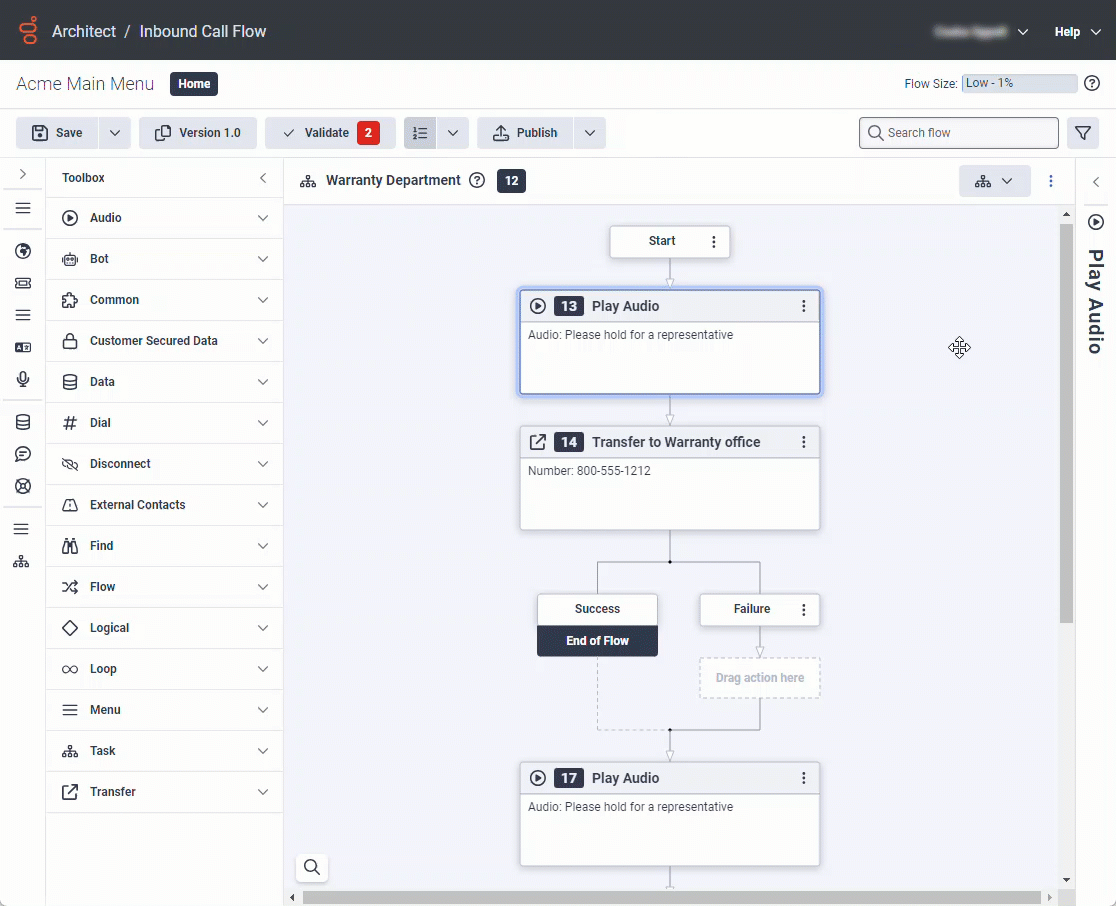
Pour plus d'informations sur le travail dans les éditeurs de tâches et d'états, y compris la suppression d'actions dans la séquence, la réorganisation des actions ou la modification de la vue, voir les articles suggérés.